Her filmin ve TV şovunun, cephanemizdeki her elektronik cihazda parmaklarımızın ucunda olmasını istediğimiz bir dünyada yaşıyoruz. Filmlerle dolu raflar artık fazlasıyla hantal görünüyor ve aynı zamanda başka bir şey için daha iyi kullanılabilecek gereksiz bir alan israfı. Üstelik, sağlam bir eğlence kütüphanesine erişim olmadan bir uçuş veya tren yolculuğunun ne kadar sıkıcı olabileceğini hepimiz biliyoruz. Dönen film disklerinizi çeşitli cihazlarla uyumlu bir formata dönüştürmenin birden fazla yolu vardır ve burada size yardımcı olmak için bir DVD'yi MP4'e nasıl dönüştüreceğinize ilişkin kılavuzumuz bulunmaktadır.
İçindekiler
- Movavi Video Dönüştürücü
- DVDVideoSoft Ücretsiz Video Dönüştürücü
En son sürümü kullanıyor olsanız da süreç kolaydır Windows'un veya MacOS Mojave. Ancak telif hakkıyla korunan materyalin çoğaltılmasının yasa dışı olduğunu unutmayın.
Önerilen Videolar
Movavi Video Dönüştürücü

Aşama 1: Ana bölüme gidin Movavi dönüşüm sayfası ve maviye tıklayın
Ücretsiz İndir Doğru işletim sistemini seçtiğinizden emin olarak işletim sisteminiz için düğmeye basın. Ardından yükleyiciyi açın ve ekrandaki talimatları izleyin. (Sisteminize bağlı olarak bunun yerine yükleyicinin 64 bit sürümünü indirmenizi söyleyen bir uyarı görebilirsiniz. Devam edin ve 64 bit sisteminiz varsa bunu yapın.) Yeni bir yükleyici indirilecek ve ekrandaki talimatları izleyeceksiniz. Uygulamayı yükledikten sonra başlatın.Not: Bu yazılım yalnızca yedi günlük ücretsiz deneme sürümü içindir.
Adım 2: Açıldıktan sonra, + Medya Ekle pencerenin üst kısmındaki düğmesine basın. Daha sonra seçin DVD ekle > DVD'yi aç. Disk sürücünüzü seçin, şuraya gidin: VIDEO_TS klasörü seçin ve Dosya Seç.
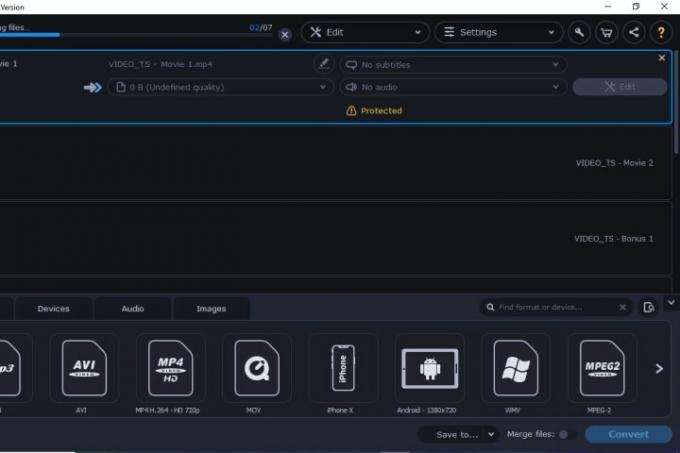
Aşama 3: Yanındaki dişli çarka tıklayın Çıkış biçimi özelleştirilebilir ön ayarların bir listesi için pencerenin alt kısmında. Seçme MP4 (*.mp4) Kullanılabilir formatlar listesinden. Ayrıca şuraya da tıklayabilirsiniz: Video ekranınızın altındaki sekmesine tıklayın ve ardından istediğiniz MP4 ön ayarını seçin. Ardından tıklayın Şuraya kaydet: ve ortaya çıkan dosya için istediğiniz kaydetme konumuna gidin. Tıkla Dönüştürmek Dönüştürme işlemini başlatmak için sağ alt köşedeki düğmesine basın.
Not: Movavi dönüştürücü yöntemi, kopya korumalı DVD'lerde çalışmaz.
DVDVideoSoft Ücretsiz Video Dönüştürücü
Aşama 1: Şuraya gidin:DVDVideoSoft web sitesi ve ücretsiz yazılımı indirmek için İndir'i seçin. İndirme işlemi tamamlandıktan sonra dönüştürücüyü başlatın. Kullanımı çok kolaydır; ihtiyacınız olan her şey tek bir pencerededir. Üstteki DVD Girişi yazan çubukla başlayın ve aramak için doğru sürücüyü seçip Gözat'a basarak DVD dosyanızı seçin.

Adım 2: Bu yazılım, DVD dosyasıyla ilişkili herhangi bir başlığı tanımlama yeteneğine sahiptir. Seçme Seçmek altında Başlık # Mevcut dilleri ve başlıkları görüntülemek için başlık.
İstediğiniz başlıkta seçiminizi yaptığınızda, bilgileri sonlandırmak ve kaydetmek için Tamam'ı tıklayabilirsiniz. Tıklamak Araştır altında Çıktı dosyası Dönüştürülen dosyanızı tamamladığınızda kaydetmek istediğiniz konumu seçmek için.

Aşama 3: Daha sonra şu bölüme göz atın: Formatlar Ve Ön ayarlar. Bu bölüm, formatı (MP4) seçmenize ve ardından isterseniz bir ön ayar seçmenize ve MP4 dosyasını belirli cihazlar için optimize etmenize olanak tanır. Bu seçenek özellikle söz konusu dosyayı oynatmak için ayarlanmış bir cihazınız varsa avantajlıdır.
Uygulama Mac veya Apple cihazı kullanıcıları için idealdir. Sanki DVDVideoSoft dönüştürücü uygulamayı iOS ve macOS için tasarlamış gibi çünkü bu sistemlerde video dönüştürme özellikle yüksek kalitede.
Geriye sadece tıklamak kalıyor Dönüştürmek düğmesine basın ve uygulama gerisini halledecektir.
Not: Bir DVD kopyalamaya karşı korumalı olarak etiketlenmişse, DVDVideoSoft dönüştürücü onu dönüştüremez.
Editörlerin Önerileri
- VHS kasetlerinizi DVD, Blu-ray veya dijitale nasıl dönüştürebilirsiniz?
- MacOS'ta ses sorunları nasıl düzeltilir?
- Apple One'a kaydolarak ne kadar tasarruf edebileceğinizi burada bulabilirsiniz
- Dizüstü bilgisayar ekranı nasıl temizlenir
- Mac'inizi nasıl yedeklersiniz?
Yaşam tarzınızı yükseltinDigital Trends, en son haberler, eğlenceli ürün incelemeleri, anlayışlı başyazılar ve türünün tek örneği olan ön bakışlarla okuyucuların teknolojinin hızlı tempolu dünyasını takip etmelerine yardımcı olur.




